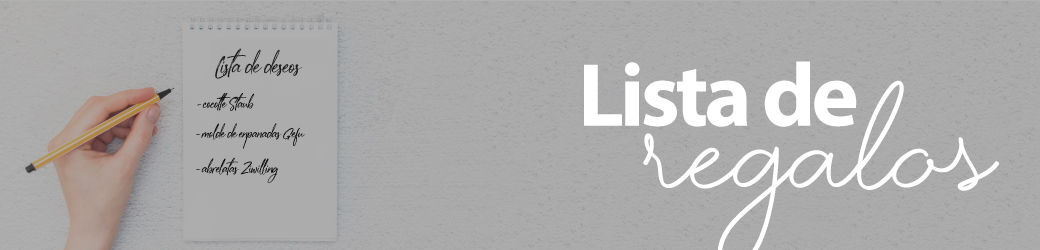Como manejar tus listas:
Las listas de deseos permiten a los clientes crear y agregar productos a un número ilimitado de listas de deseos. Desde cumpleaños, bodas o listas de deseos para comprar en otra oportunidad.
Para agregar un artículo a una lista de deseos, haga clic en el botón Agregar a una Lista ubicado en el detalle de cada producto. Si aún no tiene una lista, se creará una automáticamente para usted y el artículo se agregará a ella. Si ya tiene una lista, se le mostrará una ventana emergente que le permite seleccionar a qué lista le gustaría agregar el elemento. Si desea agregar el artículo a una nueva lista, puede optar por crear una nueva lista y agregar el artículo en un solo paso.
Ver y administrar listas
Puede ver y administrar sus listas desde dos secciones diferentes del sitio. Puede navegar a la página "Listas de deseos" y acceder a todas sus listas. Si ha iniciado sesión en su cuenta en el sitio, verá las listas de deseos disponibles en su página "Mi cuenta".
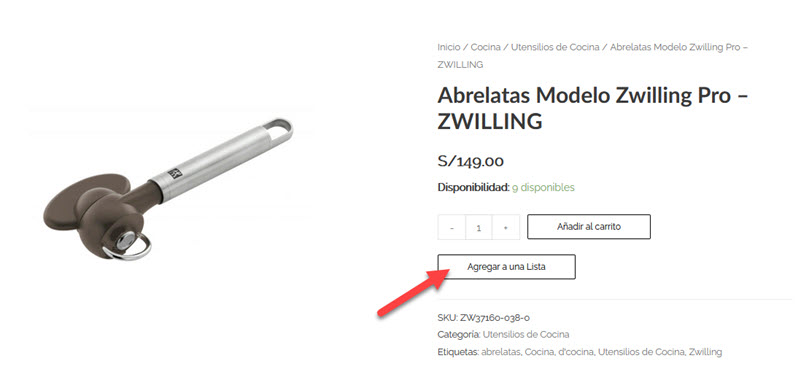
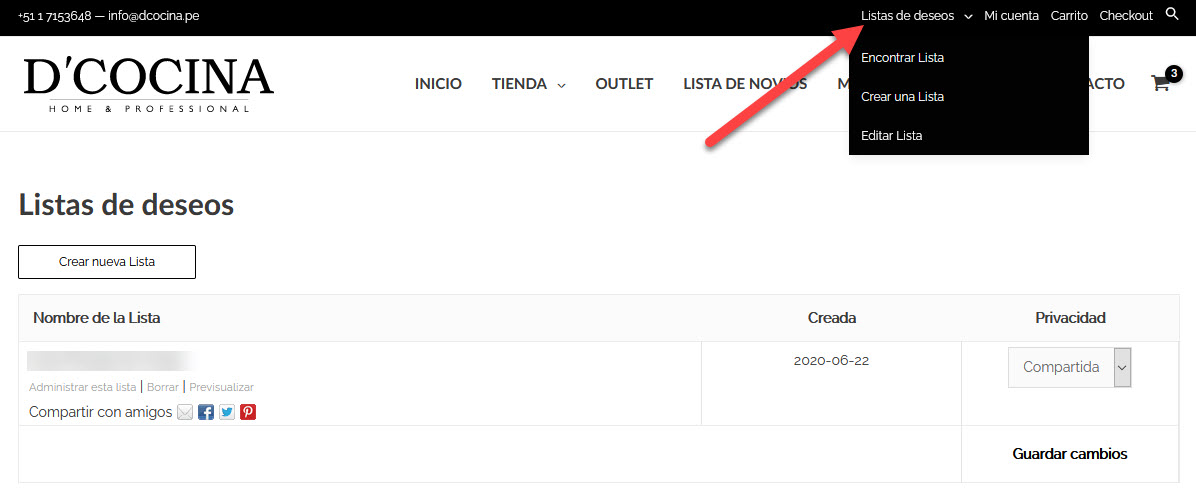
Elementos de la lista
En la pestaña Listado de la lista, verá una lista de elementos que ha agregado previamente a su lista y un conjunto de acciones que puede realizar en esos elementos. Para aplicar una acción a los elementos de su lista, marque los elementos, seleccione la acción en el menú desplegable y haga clic en Aplicar acción. Su acción seleccionada se aplicará a cada elemento que seleccionó. Marque la casilla de verificación superior para seleccionar todos los elementos a la vez.
Las acciones disponibles para usted son:
- Agregar al carrito: agrega todos los artículos seleccionados al carrito.
- Actualizar cantidades: actualizará las cantidades de los artículos seleccionados. Asegúrese de cambiar la cantidad en los artículos de línea individuales ajustando el campo Cantidad.
- Eliminar de la lista: esto eliminará los elementos seleccionados de su lista.
- Crear una lista nueva: esta acción lo llevará a la pantalla de creación de una lista. Después de crear una nueva lista, los elementos que seleccionó anteriormente se agregarán a la lista y se eliminarán del original.
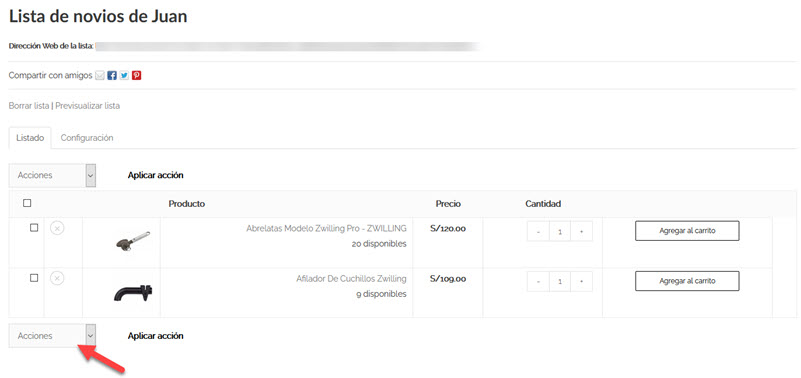
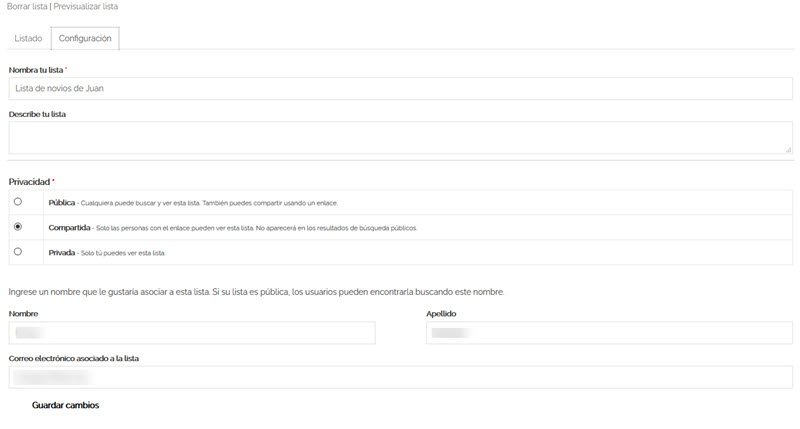
Ingrese la información apropiada si está creando una lista pública o planea compartir su lista con otros. Otros podrán encontrar listas públicas buscando la información que ingrese aquí.
Configuración de lista
En la pestaña de configuración, tendrá opciones para editar la lista. Puede elegir la privacidad de su lista y actualizar el título, el nombre y el correo electrónico asociados con la lista.
- Título: establece el título de su lista.
- Descripción: Agregue una descripción si lo desea. Otros verán esto cuando vean su lista pública o compartida.
- La configuración de privacidad
- Público: Cualquiera puede buscar y ver la lista. Los usuarios podrán buscar su lista utilizando el nombre y el correo electrónico que proporcione.
- Compartido: Solo las personas con el enlace que comparte podrán ver la lista. La lista no aparecerá en los resultados de búsqueda.
- Privada: Solo usted puede ver la lista y no se puede compartir con otras personas y no aparecerá en los resultados de búsqueda.
- Nombre, apellido: su nombre, apellido y correo electrónico asociados con la lista
- Dirección de correo electrónico: su correo electrónico asociado con la lista